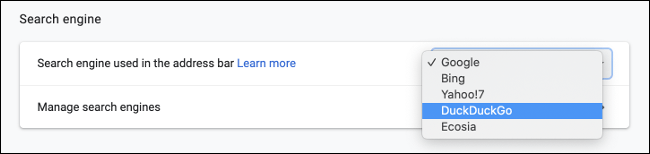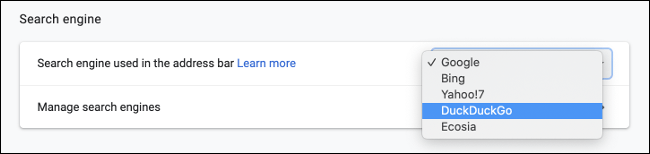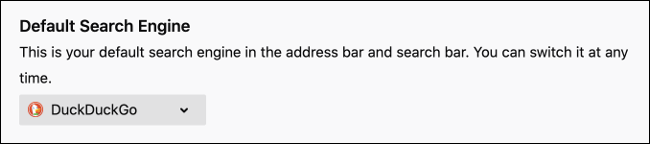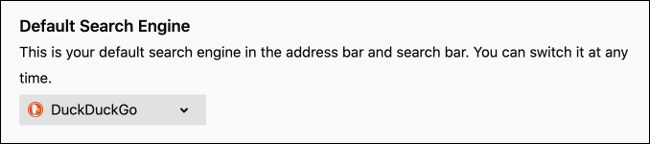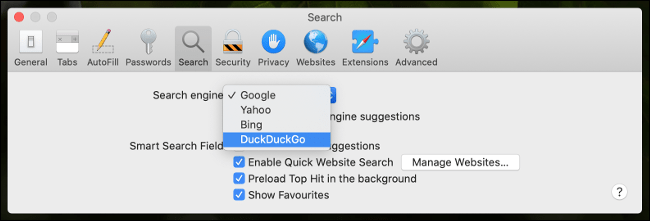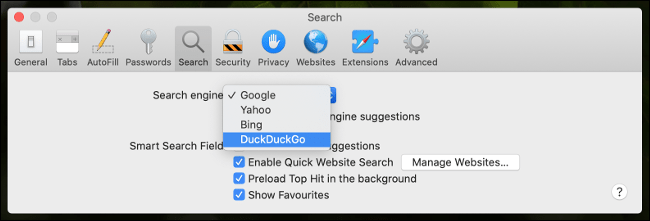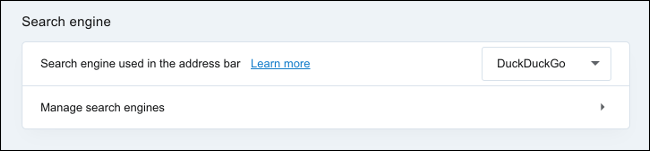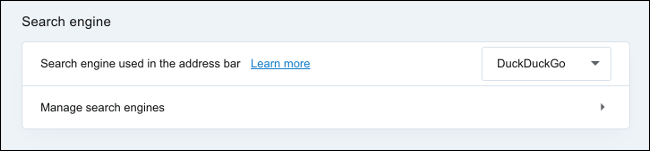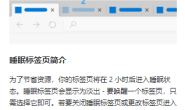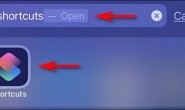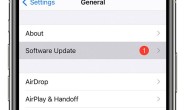DuckDuckGo已包含在大多数浏览器中
考虑到最近十年来,搜索引擎获得了越来越多的市场。通常将它作为搜索选项逐渐在不同的浏览器中实现。
2014年9月,Apple开始使用DuckDuckGo作为Safari iOS 8和OS X Yosemite的默认搜索引擎。同年,Mozilla在Firefox 33.1中执行了相同的操作。
从那时起,当今最流行的浏览器将其作为可选的搜索引擎。从Chrome,通过Firefox和Safari,再到Edge和Opera。
在Google Chrome中使用DuckDuckGo作为默认设置
我们启动Chrome,然后点击屏幕右上角的三个点。显示带有各种选项的菜单。我们必须单击显示“设置”的位置。